
Publisert
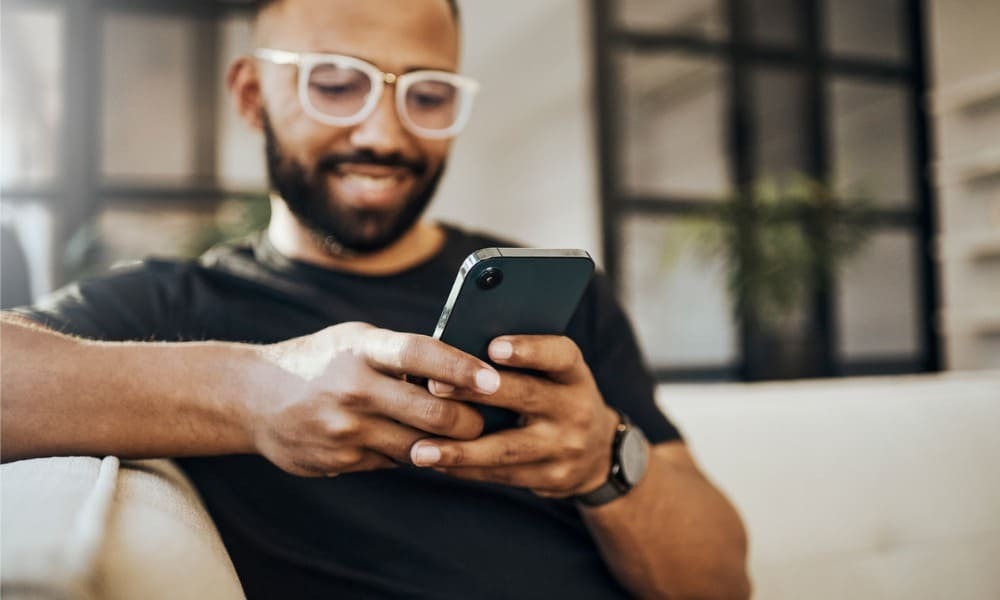
Hvis du vil ha en mindre distraherende opplevelse på Android-startskjermen, kan du minimere varsler på Android-statuslinjen. Dette er hvordan.
Hvis du ikke liker appvarsler som tetter statuslinjen på Android-enheten din, trenger du ikke deaktivere dem helt. I stedet kan du minimere varsler på Android-statuslinjen.
Dette alternativet skjuler seg Android-appvarsler fra statuslinjen, men viser dem fortsatt i varslingspanelet.
Hvis du ikke vil slå av alle appvarsler helt, viser vi deg hvordan du kan minimere dem for å oppnå en renere startskjermopplevelse på Android-telefonen eller -nettbrettet ditt.
Finne minimerte varsler på Android-statuslinjen
Hvis du er en Android-bruker, har du utvilsomt lagt merke til flere appvarsler på telefonens statuslinje øverst til venstre.
Når du minimerer appvarsler, er de fortsatt tilgjengelige fra varslingsskjermen. De vil imidlertid ikke vises på statuslinjen.
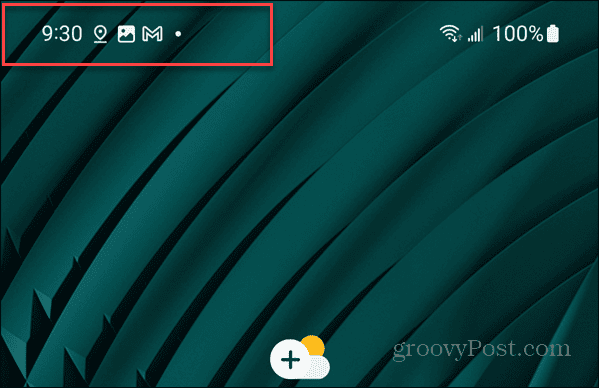
Slik minimerer du appvarsler på Android-statuslinjen
Når du minimerer appvarsler, gir det en ren og mindre distraherende opplevelse. Alternativet er begravet dypt i innstillingene, men vi viser deg hvordan du gjør det steg-for-steg.
I dette eksemplet bruker vi en Samsung Galaxy-telefon. Trinnene på andre Android-versjoner og -enheter kan variere litt, men de vil ikke være for forskjellige.
Slik minimerer du statuslinjevarsler på en Android-enhet:
- Sveip ned fra toppen av skjermen for å vise varselskyggen og trykk på Innstillinger (tannhjul)-ikonet.

- Trykk på Varsler alternativet fra menyen.
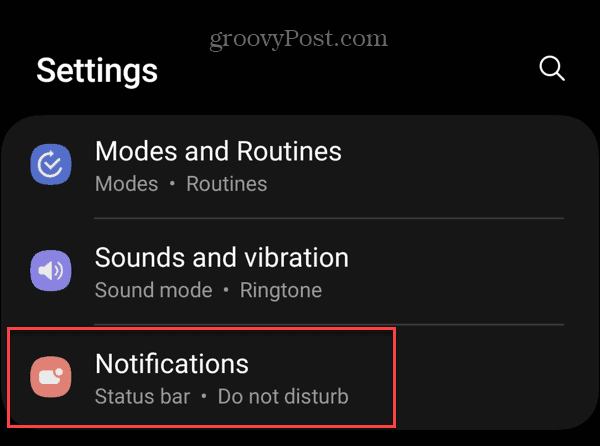
- Under Varsler seksjon, trykk på Applikasjonsnotifikasjoner alternativ.
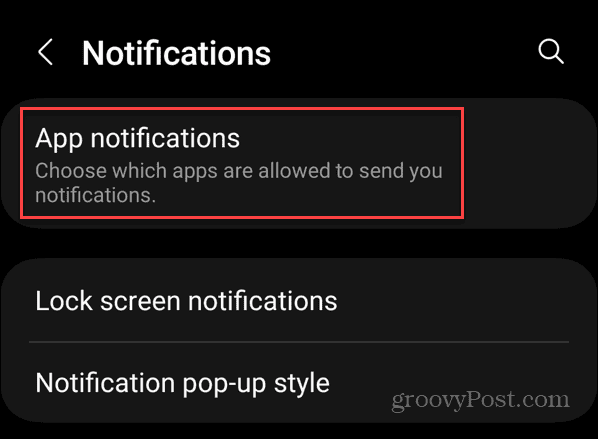
- Velg appen du vil minimere varsler. Du må trykke på navnet på appen, men ikke slå av bryteren.
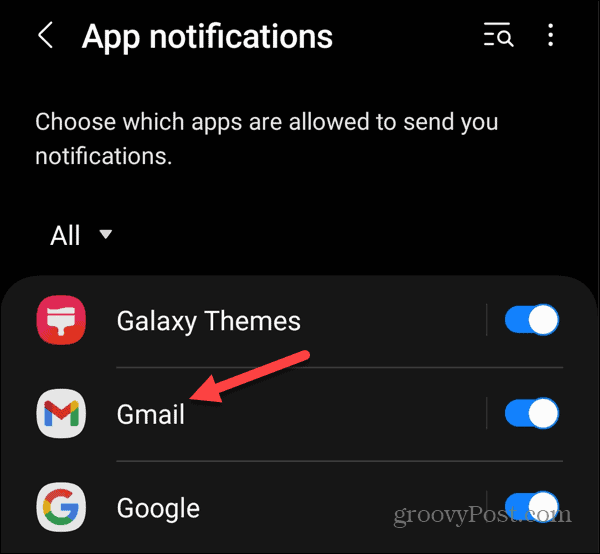
- Under Varsler seksjon, velg Stille alternativ.
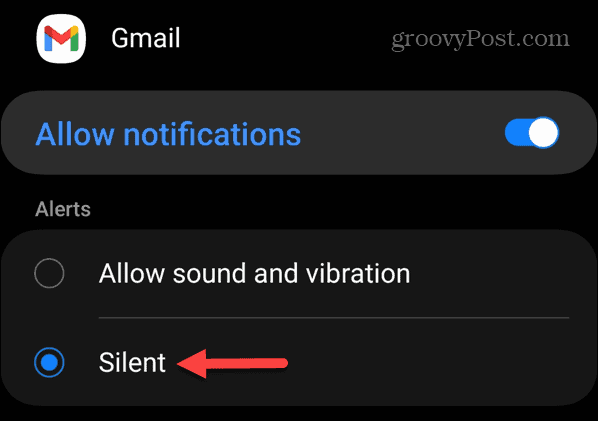
- Plukke ut Varslingskategorier.
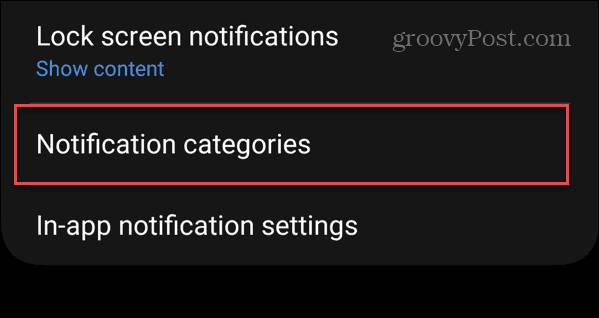
- En liste over typene varslingskategorier for appen vises.
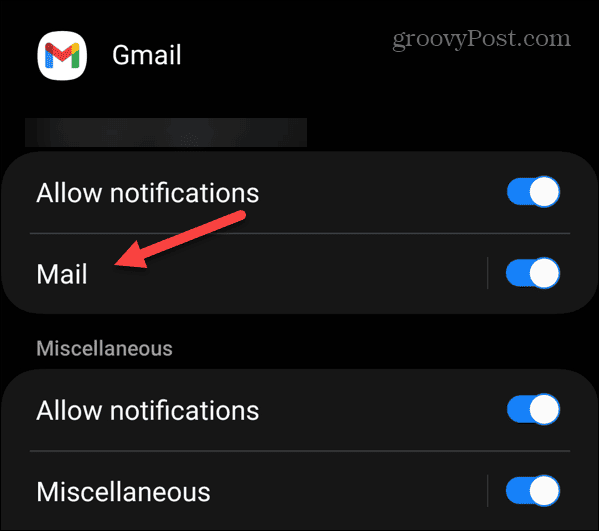
- Trykk på varslingskategorien du vil minimere og slå på Minimer varsling bytte om. For eksempel jobber vi med Gmail-appen og minimere varsler for nye e-poster.
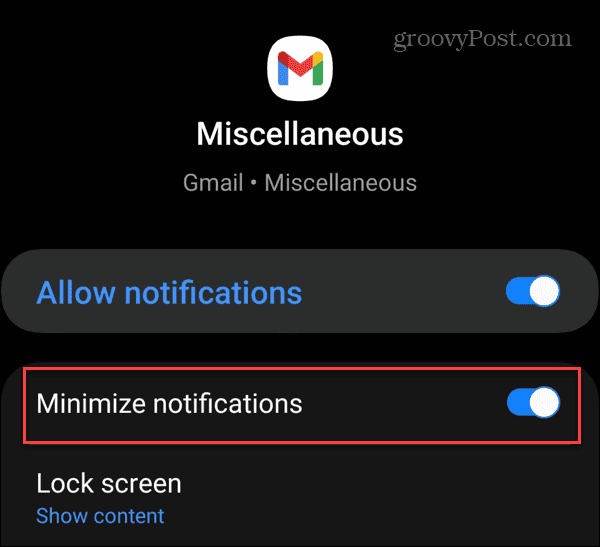
- I dette eksemplet minimerer vi diverse Gmail-varsler.
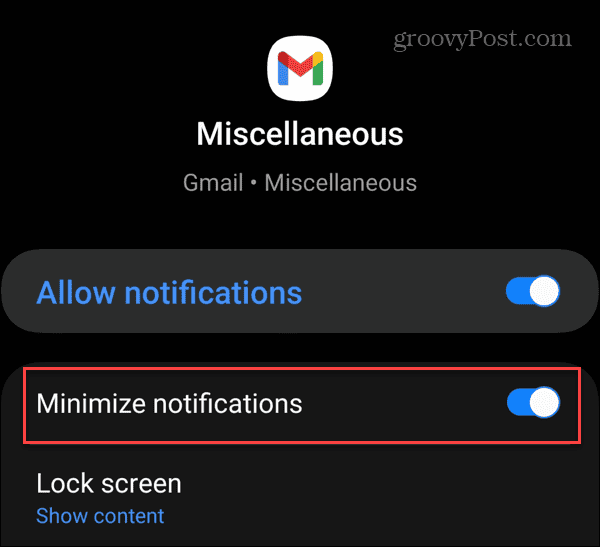
Når du følger disse trinnene, vises ikke lenger varsler for den appen i statuslinjen på startskjermen.
Slik minimerer du andre apper på Android-statuslinjen
Dessverre er det ikke en knapp eller bryter som minimerer alt. Du må gå gjennom hver av kategoriene til den installerte appen din og minimere varslene du ikke vil skal vises i statuslinjen.
For eksempel, i eksempelet nedenfor, minimerer vi varsler fra Spotify musikk.
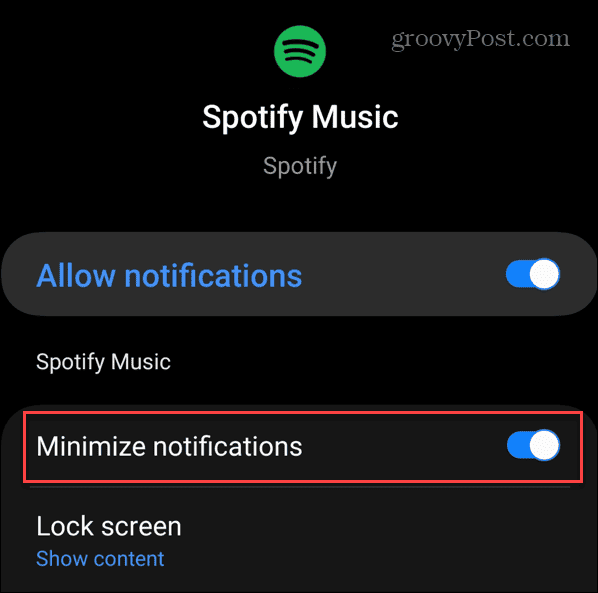
Selv om appvarslingsikoner vil bli minimert og ikke synlige i statuslinjen, kan du fortsatt se dem ved å sveipe ned varslingsskjermen.
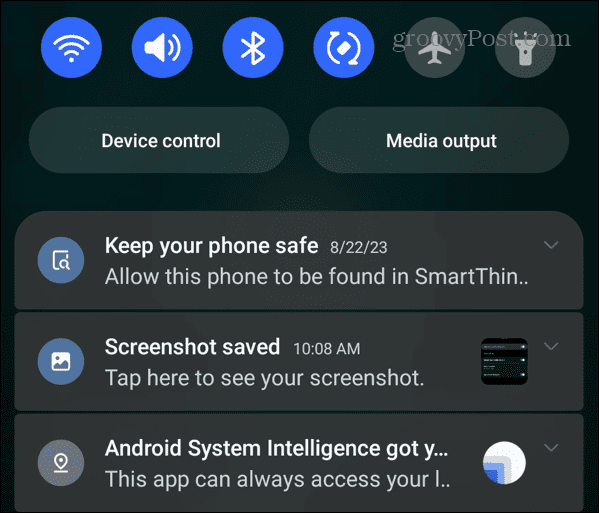
Administrere varslene dine på Android
Hvis du vil ha en ren og mindre distraherende startskjerm, kan du minimere varsler på Android-statuslinjen ved å bruke trinnene ovenfor. I tillegg kan du fortsatt se alle varsler ved å sveipe ned varslingsskjermen.
Det finnes andre måter å få mer ut av appvarsler på Android. Noen ganger avviser du for eksempel et viktig varsel og vil ha det tilbake. For å forhindre problemet kan du se varslingshistorikk på Android.
Hvis du vil motta varsler fra Android på PC-en din, kan du også koble Android-telefonen til Windows 11.
